Как исправить ошибки чтения пакетов в Apex Legends на Steam
В этом видео-руководстве автор показывает, как исправить ошибки чтения пакетов в игре Apex Legends для пользователей платформы Steam. Он подробно объясняет, как найти и удалить или переименовать поврежденные файлы RPAC, а затем проверить целостность файлов игры через Steam, чтобы вернуть игру в рабочее состояние.
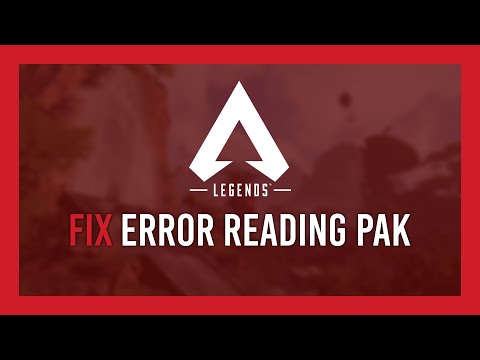
Решение проблем с поврежденными файлами RPAC в Apex Legends для пользователей Steam
Что делать, если в Apex Legends возникает ошибка, связанная с чтением пакета?
Если вы получаете ошибку, связанную с чтением пакета в Apex Legends, необходимо:
- Сделайте скриншот или запишите название поврежденного файла RPac.
- Закройте игру полностью.
- Откройте Steam, найдите Apex Legends в библиотеке, щелкните правой кнопкой мыши и выберите Просмотреть локальные файлы.
- В открывшемся файловом браузере найдите папку Пакеты и локализуйте там поврежденный файл RPac.
- Удалите или переименуйте этот файл, добавив, например, старый в название.
- Закройте файловый браузер и вернитесь в Steam.
- Щелкните правой кнопкой мыши по Apex Legends, выберите Свойства и нажмите Проверить целостность файлов игры.
- Steam проверит и восстановит недостающие или поврежденные файлы, после чего вы сможете снова запустить игру.
Что еще можно попробовать, если ошибка с чтением пакета продолжается?
Если проблема с чтением пакета в Apex Legends сохраняется, можно попробовать следующее:
- Убедиться, что ваша операционная система Windows обновлена до последней версии.
- Проверить и обновить драйверы видеокарты.
- Закрыть вручную все другие программы, работающие на вашем компьютере, используя диспетчер задач.
Что делать, если после выполнения предыдущих шагов появляется ошибка с другим поврежденным файлом?
Если после удаления или переименования одного поврежденного файла RPac в Apex Legends вы сталкиваетесь с ошибкой, связанной с другим файлом, необходимо:
- Обязательно записать название нового проблемного файла.
- Повторить все предыдущие шаги: удалить или переименовать файл, проверить целостность файлов игры в Steam.
- Проделать эту процедуру для каждого поврежденного файла, пока ошибки чтения пакетов не будут устранены полностью.
Раздел: Компьютеры и техника